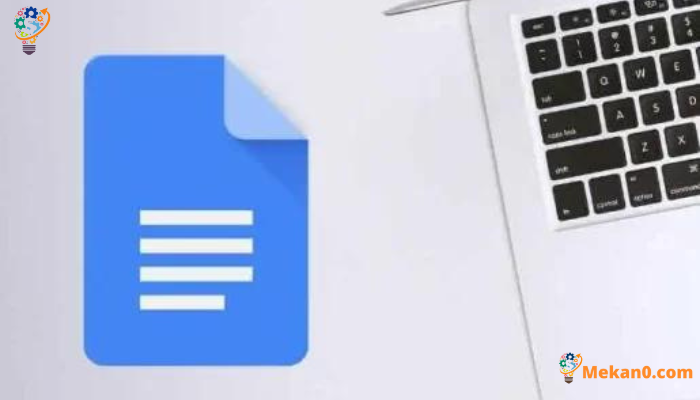Shortcuts Google Docs tsara indrindra
Google Docs dia iray amin'ireo mpandrindra teny malaza indrindra any, hany ka tsy mampiasa Microsoft Word intsony aho. Satria ampahany lehibe amin'ny fizotran'ny asako izy io, dia mampiasa hitsin-dàlana fitendry maro izay mety tsy fantatry ny ankamaroan'ny olona aho. Hanampy anao hitsitsy ny fotoana ireo hitsin-dàlana kitendry ireo. Ity misy lisitry ny hitsin-dàlana Google Docs tokony ho fantatrao. andao hanomboka.
1. Apetaho tsy misy endrika
Rehefa mametaka lahatsoratra avy amin'ny Internet amin'ny antontan-taratasy Google Docs ianao, dia misy ihany koa ny fandrafetana azy. Raha esorinao amin'ny tanana ny endrika dia misy fomba mora kokoa. Raha tokony hampiasa CTRL + V, tsindrio fotsiny CTRL+SHIFT+V أو CMD + SHIFT + V Mametaka tsy misy endrika.
Raha tsy izany, raha te hanala ny fandrafetana ampahany kely amin'ny lahatsoratra ianao dia fidio ny lahatsoratra ary tsindrio CTRL+\ أو CMD+\ Manadio endrika amin'ny lahatsoratra nofantenana.
2. Ampiasao indray ny fandrafetana
Rehefa te hanova ny endri-tsoratra toy ny fanovana endri-tsoratra, habe, loko, fomba sns, dia mila misafidy ny lahatsoratra ianao ary manao izany amin'ny tanana. Hita fa azonao atao ny mandika an'ity fandrafetana ity amin'ny lahatsoratra rehetra ao amin'ny antontan-taratasinao. Fidio tsotra fotsiny ny lahatsoratra ary kopia ny endrika amin'ny fanindriana CTRL+ALT+C أو CMD + OPTION + C . Raha hametahana ny fandrafetana, safidio ny lahatsoratra ary tsindrio CTRL + ALT + V أو CMD + OPTION + V .
3. Miasa amin'ny fomba mirindra
Ny bara ambony sy ny sisiny dia mety hanelingelina kely ary maka toerana eo amin'ny efijery ho an'ny mpanoratra maro. Azonao atao ny manafaka ity habaka ity amin'ny alàlan'ny fampandehanana ny maody compact amin'ny alàlan'ny fanindriana ny hitsin-dàlana fitendry CTRL + SHIFT + F (Ho an'ny PC sy Mac).
4. Ampio superscript
Na miasa amin'ny asa simia ianao na mitady hanoratra TM amin'ny anaran'ny marika iray, dia mety ho azo ampiasaina ny fampiasana hitsin-dàlana Google Docs Superscripts. Ny hany ataonao dia ny manindry CTRL+. أو CMD+. Mandeha ny asa superscript. Kitiho indray ilay izy raha tsy izany.
Ankoatra izany, azonao atao ny manindry CTRL + , أو CMD+ Mba hahafahan'ny famandrihana amin'ny Google Docs.
5. Ampio lohateny HTML amin'ny Google Docs
Amin'ny maha-bilaogera ahy dia matetika manao drafitra ao amin'ny Google Docs aho ary avy eo mandika azy ireo amin'ny WordPress. Azonao atao tokoa ny manampy lohateny HTML amin'ny antontan-taratasinao manafoana ny filàna manampy lohateny amin'ny tanana any aoriana. Azonao atao ny manampy H1 amin'ny H6 amin'ny fanindriana CTRL + ALT + 1-6 أو CMD + OPTION + 1-6 . Ity hitsin-dàlana Google Docs ity dia ilaina amin'ny karazana mpanoratra rehetra.
6. Ampidiro rohy
Raha mamorona loharano miaraka amin'ny hyperlinks avy amin'ny Internet rehetra ianao, dia tsy voatery mametraka ny rohy manontolo amin'ny maha-izy azy. Azonao atao ny manampy rohy azo kitihina amin'ny lahatsoratra rehetra amin'ny alàlan'ny hyperlink amin'izany. Fidio fotsiny izay lahatsoratra ary tsindrio CTRL+K أو CMD+K Apetaho ny URL.
Ankoatra izany, azonao atao ny manokatra mivantana ity rohy ity amin'ny fanasongadinana ny rohy ary ny fanindriana Alt + Enter أو OPTION + Midira .
7. Mamorona menus
Ny ankamaroan'ny mpampiasa dia mampiditra lisitra misy laharana sy bala ao amin'ny Google Docs amin'ny fampiasana ny fitaovana. Ny tsy fantatr'izy ireo dia misy ny hitsin-dàlana fitendry Google Docs hanaovana izany haingana. Raha hamorona lisitra misy laharana dia tsindrio CTRL + SHIFT + 7 أو CMD+SHIFT+7 Mba hahazoana lisitra misy bala, tsindrio CTRL + SHIFT + 7 أو CMD+SHIFT+8 .
8. Fandrindrana lahatsoratra
Tsindrio ireto fitambarana fanalahidy manaraka ireto mba hampifanaraka ny lahatsoratra:
- Ahitsio ankavia: Ctrl + Shift + L na CMD + Shift + L
- Ahitsio Miankavanana: Ctrl + Shift + R na CMD + Shift + R
- fampifanarahana afovoany: Ctrl + Shift + E na CMD + Shift + E
- Ahitsio Ctrl + Shift + J na CMD + Shift + J
9. Fanisana teny
Rehefa miezaka mamita lahatsoratra ianao ary tsy azonao antoka raha efa nahatratra ny fetran'ny teny ianao dia azonao atao ny manamarina izany amin'ny alàlan'ity hitsin-dàlana haingana ity. Ny hany ataonao dia ny manindry CTRL+SHIFT+C أو CMD + SHIFT + C Ary ho azonao ny isan'ny teny ankehitriny ao amin'ny antontan-taratasy.
10. Manomboha manoratra amin'ny feonao
Raha mampiasa Google Docs amin'ny Chrome ianao ary reraka amin'ny fampifangaroana ny rantsan-tananao amin'ny klavier dia azonao ampiasaina ny feonao hanombohana manoratra. Tsindrio eo CTRL+SHIFT+S أو CMD + SHIFT + S Manomboka manoratra amin'ny feonao.
11. Fanamarinana tsipelina
Tsara ny manamarina ny tsipelinao rehefa vita ny asanao. Azonao atao ny manamarina ny fitsipi-pitenenana ankapobeny amin'ny fanindriana CTRL+ALT+X أو CMD + OPTION + X .
12. Ampio ny sisiny
Azonao atao ny manampy fanamarihana ambany pejy amin'ny Google Docs amin'ny fanindriana CTRL+ALT+F أو CMD + OPTION + F .
13. Ampio fanamarihana
Ny fampidirana fanehoan-kevitra amin'ny fanindriana bokotra iray dia nahatsapa ho mifanohitra amiko foana, saingy indrisy fa misy ny hitsin-dàlana fitendry Google Docs haingana izay ahafahanao manampy fanehoan-kevitra eny an-dalana. Misafidiana lahatsoratra iray mampiasa Shift + zana-tsipìka ary tsindrio CTRL + ALT + M أو CMD + OPTION + M . Raha vao tafiditra ao amin'ny fanehoan-kevitra ianao dia azonao atao ny manindry Ctrl + Enter raha handefa ny fanehoan-kevitra.
14. Asehoy ny hitsin-dàlana fitendry mahazatra
Ny lisitra etsy ambony dia tsy mandrakotra ny hitsin-dàlana rehetra amin'ny fitendry, fa ireo izay hitako fa mahasoa indrindra. Raha tianao ny lisitry ny hitsin-dàlana fitendry feno dia tsindrio CTRL +/ أو CMD+/ Mba hanambara popup misy menu mora ampiasaina.
Didy misimisy kokoa:
Ireto ny sasany amin'ireo hitsin-dàlana lehibe ao amin'ny Google Docs, ary ny mpampiasa dia afaka manamboatra ny hitsin-dàlana araka izay ilainy.
- Ctrl + C: Adikao ny safidy.
- Ctrl + X: Tapaho ny safidy.
- Ctrl + V: Apetaho ny lahatsoratra na sary.
- Ctrl + Z: Esory ny hetsika teo aloha.
- Ctrl + Y: Avereno ny hetsika tsy vita.
- Ctrl + B: Hametahana lahatsoratra amin'ny bold.
- Ctrl + I: Mamolavola lahatsoratra amin'ny sora-mandry.
- Ctrl + U: Mandrafetana lahatsoratra miaraka amin'ny tsipika.
- Ctrl + A: Safidio ny lahatsoratra rehetra.
- Ctrl + F: Mitadiava teny manokana ao amin'ny antontan-taratasy.
- Ctrl + H: Mitadiava teny manokana ary soloy teny hafa.
- Ctrl + K: Manampia rohy mankany amin'ny lahatsoratra na sary.
- Ctrl + Shift + C: Fandrafetana kopia.
- Ctrl + Shift + V: Mametaka endrika.
- Ctrl + Shift + L: Rafitra lahatsoratra ho lisitra.
- Ctrl + Shift + 7: Mandrafetana lahatsoratra amin'ny isa.
- Ctrl + Shift + 8: Rafitra lahatsoratra misy teboka.
- Ctrl + Shift + 9: Mandrafetana lahatsoratra miaraka amin'ny fanisana.
- Ctrl + Shift + F: Manova ny endri-tsoratra.
- Ctrl + Shift + P: Ampidiro sary.
- Ctrl + Shift + O: Ampidiro grafika.
- Ctrl + Shift + E: Ampidiro ny equation.
- Ctrl + Shift + T: Ampidiro latabatra.
Bebe kokoa
- Ctrl + Shift + L: Rafitra lahatsoratra ho lisitra.
- Ctrl + Shift + 7: Mandrafetana lahatsoratra amin'ny isa.
- Ctrl + Shift + 8: Rafitra lahatsoratra misy teboka.
- Ctrl + Shift + 9: Mandrafetana lahatsoratra miaraka amin'ny fanisana.
- Ctrl + Shift + F: Manova ny endri-tsoratra.
- Ctrl + Shift + P: Ampidiro sary.
- Ctrl + Shift + O: Ampidiro grafika.
- Ctrl + Shift + E: Ampidiro ny equation.
- Ctrl + Shift + T: Ampidiro latabatra.
- Ctrl + Alt + 1: Manaova endrika ny lahatsoratra ho Lohahevitra 1.
- Ctrl + Alt + 2: Manaova endrika ny lahatsoratra ho Lohahevitra 2.
- Ctrl + Alt + 3: Manaova endrika ny lahatsoratra ho Lohahevitra 3.
- Ctrl + Alt + 4: Manaova endrika ny lahatsoratra ho Lohahevitra 4.
- Ctrl + Alt + 5: Manaova endrika ny lahatsoratra ho Lohahevitra 5.
- Ctrl + Alt + 6: Manaova endrika ny lahatsoratra ho Lohahevitra 6.
- Ctrl + Shift + L: Rafitra lahatsoratra ho lisitra.
- Ctrl + Shift + 7: Mandrafetana lahatsoratra amin'ny isa.
- Ctrl + Shift + 8: Rafitra lahatsoratra misy teboka.
- Ctrl + Shift + 9: Mandrafetana lahatsoratra miaraka amin'ny fanisana.
- Ctrl + Shift + F: Manova ny endri-tsoratra.
Ireto misy hitsin-dàlana fanampiny vitsivitsy:
Azo ampiasaina ao amin'ny Google Docs izy ireo, ary ny mpampiasa dia afaka mijery hitsin-dàlana bebe kokoa ary manamboatra azy ireo araka izay ilainy. Ny lisitr'ireo hitsin-dàlana ao amin'ny Google Docs dia azo idirana amin'ny alàlan'ny fipihana eo amin'ny menio lehibe, avy eo tsindrio ny "Fanampiana" ary avy eo ny "Fanodinana keyboard:
- Ctrl + Alt + M: Manampia fanehoan-kevitra.
- Ctrl + Alt + N: Mandehana mankany amin'ny fanehoan-kevitra manaraka.
- Ctrl + Alt + P: Mandehana mankany amin'ny fanehoan-kevitra teo aloha.
- Ctrl + Alt + J: Ampidiro ny lisitry ny index.
- Ctrl + Alt + I: Asio glossary.
- Ctrl + Alt + L: Ampidiro ny bibliographie.
- Ctrl + Enter: Ampidiro fiatoana pejy vaovao.
- Ctrl + Shift + Enter: Asio fiatoana pejy vaovao eo anelanelan'ny paragrafy.
- Ctrl + ]: Ampitomboy ny haavon'ny lahatsoratra.
- Ctrl + [: Mampihena ny haavon'ny lahatsoratra.
- Ctrl + Shift + F12: Jereo ny antontan-taratasy amin'ny endrika efijery feno.
- Ctrl + Shift + C: Fandrafetana kopia.
- Ctrl + Shift + V: Mametaka endrika.
- Ctrl + Shift + L: Rafitra lahatsoratra ho lisitra.
- Ctrl + Shift + 7: Mandrafetana lahatsoratra amin'ny isa.
- Ctrl + Shift + 8: Rafitra lahatsoratra misy teboka.
- Ctrl + Shift + 9: Mandrafetana lahatsoratra miaraka amin'ny fanisana.
Ahoana ny fampiasanao ny hitsin-dàlana Google Docs?
Ireto ny sasany amin'ireo hitsin-dàlana Google Docs tsara indrindra fampiasako matetika. Mampiasa ny klavier be dia be aho ary ny fampiasana ny totozy dia tena manelingelina ny fizotran'ny asako ary ny fampiasana hitsin-dàlana fitendry dia tena mahafinaritra. Ahoana ny hevitrao? Mampiasa hitsin-dàlana tsy voalaza etsy ambony ve ianao?
Inona no maha samy hafa ny google docs sy ny Google spreadsheet
Google Docs sy Google Sheets dia vokatra roa samy hafa izay an'ny Google cloud services, ary samy hafa ny fampiasana sy ny endri-javatra samihafa.
Google Docs dia fitaovana famoronana sy fanitsiana antontan-taratasy an-tserasera izay manampahaizana manokana amin'ny karazana antontan-taratasy ahitana lahatsoratra, sary, tabilao, tabilao, famelabelarana, ary maro hafa.
Ny Google Docs dia manome interface tsara tena tsotra sy mora ampiasaina, izay azon'ny mpampiasa atao haingana sy mora ampiasaina hamoronana sy hanovana antontan-taratasy miaraka sy miaraka.
Ny Google Sheets, etsy ankilany, dia fitaovana hamoronana sy hanitsiana takelaka an-tserasera.
Google Sheets dia ampiasaina hampidirana angona, hanaovana kajy, hamoronana grafika, ary asa hafa mifandraika amin'ny angona. Afaka mamorona sy mizara takelaka Google amin'ny hafa ny mpampiasa mba hiara-hiasa amin'ny famakafakana sy ny tatitra momba ny angona.
Amin'ny ankapobeny, azo lazaina fa ny Google Docs dia ampiasaina amin'ny famoronana sy fanitsiana ireo antontan-taratasy, tabilao ary famelabelarana, raha toa kosa ny Google Sheets dia ampiasaina amin'ny fampidirana, famakafakana ary fijerena angona.
Afaka aondrana amin'ny endrika samihafa ny antontan-taratasy sy ny takelaka Joule
Eny, azo aondrana amin'ny endrika samihafa ny Docs sy Google Sheets.
Mba hanondranana Google Doc amin'ny endrika hafa dia azo arahina ireto dingana manaraka ireto:
Sokafy ny antontan-taratasy tianao haondrana ao amin'ny Google Docs.
Tsindrio ny "File" ao amin'ny menio ambony.
Mifidiana "Download as" avy amin'ny sakafo.
Safidio ny endrika tianao hanondranana ny antontan-taratasy, toy ny PDF, Word, TXT, na HTML.
Misafidiana toerana iray hitahirizana ny rakitra loharano loharano ao amin'ny solosainao.
Kitiho ny Download raha te hanomboka misintona ny antontan-taratasy amin'ny endrika voafantina.
Toy izany koa, ny mpampiasa dia afaka manondrana takelaka Google amin'ny endrika isan-karazany, toy ny rakitra Excel, CSV, PDF, HTML na TXT. Raha hanondrana Google Spreadsheet amin'ny endrika hafa dia azo arahina ireto dingana manaraka ireto:
Sokafy ny takelaka Google tianao haondrana.
Tsindrio ny "File" ao amin'ny menio ambony.
Mifidiana "Download" avy amin'ny sakafo.
Safidio ny endrika tianao hanondranana ny latabatra, toy ny Excel, CSV, PDF, HTML, na TXT.
Misafidiana toerana iray hitahirizana ny rakitra loharano loharano ao amin'ny solosainao.
Kitiho ny Download raha te hanomboka misintona ny latabatra amin'ny endrika voafantina.
Afaka avadika ho rakitra google ve ny rakitra teny?
Eny, azo avadika ho rakitra Google ny rakitra Word. Izany dia azo atao amin'ny fampiasana Google Drive mba hamadihana ny rakitra Word ho rakitra Google. Araho ireto dingana ireto mba hamadika rakitra Word ho rakitra Google:
Sokafy ny tranokala Google Drive amin'ny navigateur ary midira amin'ny kaontinao Google.
Tsindrio ny bokotra "Create" eo amin'ny zoro ambony havia amin'ny efijery.
Safidio ny "Dokument vaovao" ao amin'ny menio pop-up.
Tsindrio ny bokotra "File" ao amin'ny menio ambony.
Mifidiana "Open" avy amin'ny sakafo pop-up.
Tsindrio ny bokotra "Download" eo amin'ny zoro ambony havia amin'ny efijery.
Safidio ny rakitra Word tianao avadika ho Google File avy amin'ny solosainao.
Andraso ny rakitra hisintona.
Aorian'ny fandefasana dia tsindrio ilay rakitra vaovao ao amin'ny Google Drive hanokafana azy ao amin'ny Google Docs.
Azonao atao izao ny manova sy mitahiry ny rakitra amin'ny alàlan'ny Google File Format.
Afaka ovaina ao amin'ny Google Docs ve ny rakitra niova fo?
Eny, azo ovaina mora foana ny rakitra niova ho Google Docs. Ny tombony amin'ny Google Docs dia ny ahafahan'ny mpampiasa manova mora foana ny rakitra sy miara-miasa amin'ny hafa amin'ny fotoana tena izy.
Ny mpampiasa dia afaka manitsy sy manamboatra antontan-taratasy, manampy sary, sary, tabilao, tabilao, ary endri-javatra maro hafa izay hita ao amin'ny Google Docs.
Ny Google Docs dia ahafahan'ny mpampiasa mitahiry rakitra amin'ny endrika isan-karazany, toy ny rakitra Word, PDF, na HTML, rehefa vita ny fanitsiana azy ireo ary nahavita niasa tamin'izy ireo. Ny mpampiasa dia afaka misintona ireo rakitra amin'ny PC amin'ny endrika tiany ho an'ny backup.